Gör en trendspaning över ditt bestånds användning och sätt procentuell målsättning eller en månadsbestämd budget
Trendanalysen ligger under "Rapporter" i rapportmenyn och är ett bra sätt att få en övergripande bild av användningstrender och går att använda om det så är för en fastighet eller ett helt bestånd.
Tre saker att fundera kring innan vi fördjupar oss i analysen.
-
Var vill vi göra analysen?
Trendanalysen gör det möjligt för oss att visualisera energianvändning över en längre period än övriga rapporter. Detta kan göras på alla nivåer i Mestro Portal och är ett fantastiskt verktyg för att se hur ert energieffektiviseringsarbete har gett avkastning över en längre tidsperiod. -
Vilken period vill du kolla på?
Fundera på vilken period du vill se trenden över. Trendanalysen skiljer sig ifrån övriga rapporter genom att inte ha periodväljaren. Här får du istället gå in och aktivera det tidspann du vill se. -
Vilka energislag vill vi göra analysen på?
Som i andra rapporter i Mestro Portal så kan vi använda rapporten på flera olika energislag och medier. Se därför till att markera de energislag du vill undersöka.
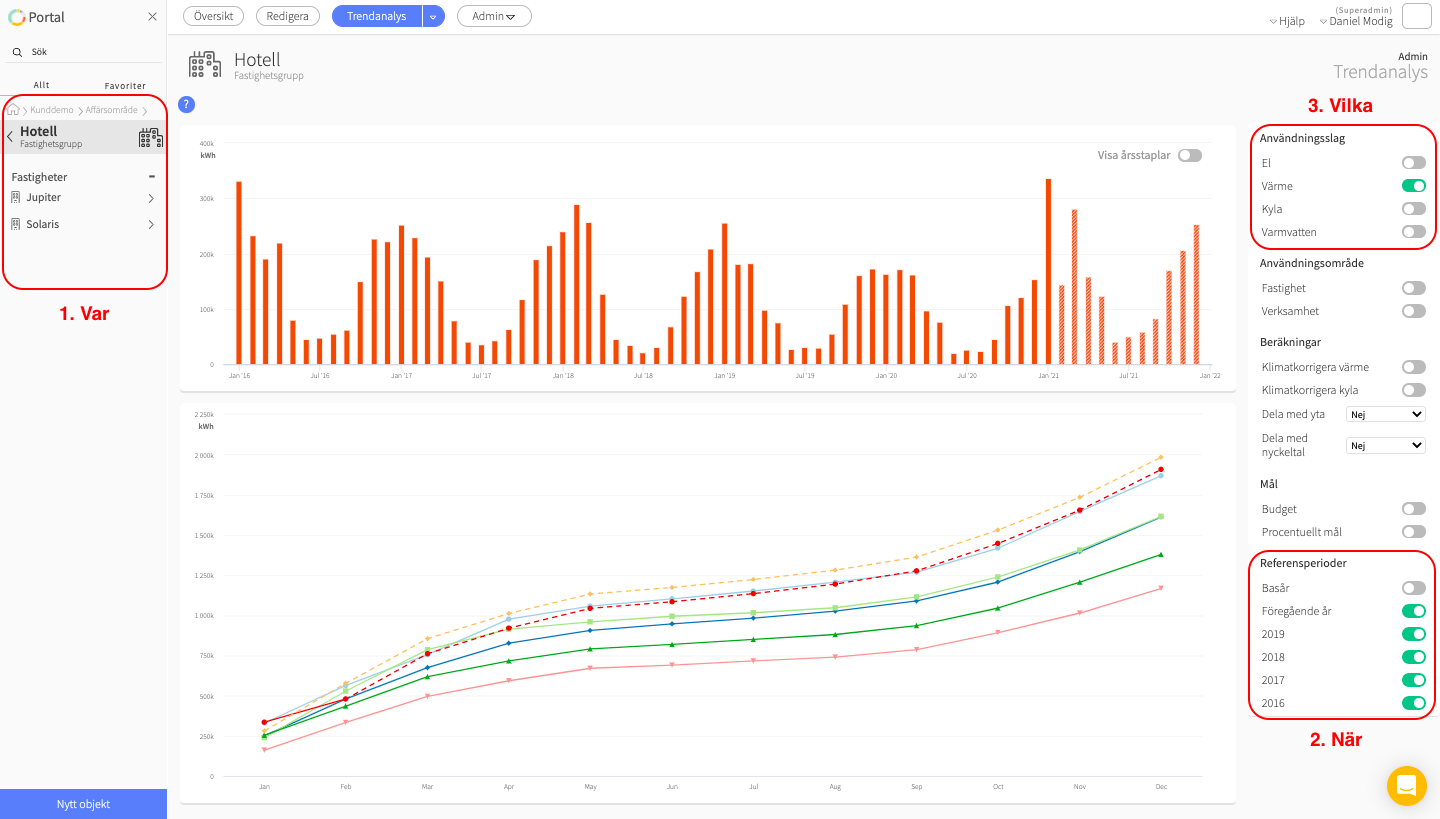
PRO-TIP: Du kan få Trendanalysen ännu vassare genom att fylla i följande information:
-
Areor: Se till att alla fastigheter och byggnader har samma areor ifyllda för att smidigt kunna ta fram nyckeltalet ytdivision. Detta gör du i redigera-läget för respektive fastighet/byggnad.
-
Klimatkorrigering: Se till att du har rätt adress och graddagsort registrerat i Mestro Portal. Läs mer om vår klimatkorrigering här.
-
Användning - Ändamål: Du kan enkelt särskilja på vad som är verksamhet respektive fastighetsenergi om du fyllt i den informationen på varje mätare; läs mer här.
-
Se över eventuella nyckeltal och basår (aktiveras i redigera-läget på kundkontot).
Trendanalysens olika delar
Trendanalysen består av fyra delar vilka visar olika sidor av er användningsdata.
Trendstaplar
Den första delen dekorerar toppen av trendanalysen är trendstaplarna, vilka ger en översikt över vald period. För innevarande år har även en prognos gjorts, hur denna fungerar beskrivs längre ner. Det är även möjligt att gå om ifrån månadsvisa staplar, visade i exemplet nedan, till årsstaplar för att se en grövre estimering. Detta kan vara bra för att få en övergripande bild över år vilket håll trenden visar sig.
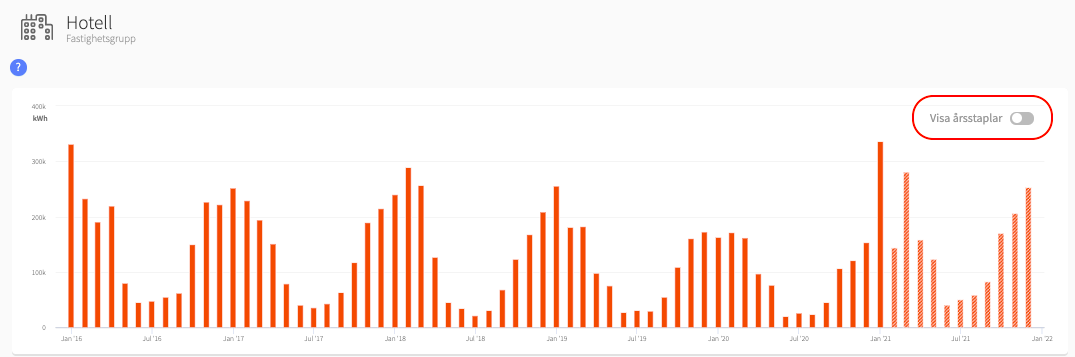
OBS: Se till att välja samtliga år inom din önskade period, bortvalda år kommer annars visa sig utan några staplar.
Ackumulerad linje
Näst på tur är den ackumulerade användningen i linjer. Här representeras varje år av en linje, med beräknade värden som prognos och normalår markerat med varsin streckad linje. Denna visualisering gör det otroligt tydligt hur samma månad olika år skiljer sig åt i totalanvändning. Exempelvis kan vi jämföra den ljusblå och den mörkblå linjen nedan där vi ser att den mörkblå spurtar iväg i början av året men börjar plana ut tidigare och på så sätt avslutar på ungefär samma totala energianvändning som den ljusblå. Detta beteende kan mycket väl vara präglat av vädervariationer mellan åren, vilket en graddagskorrigering skulle kunna kompensera för.
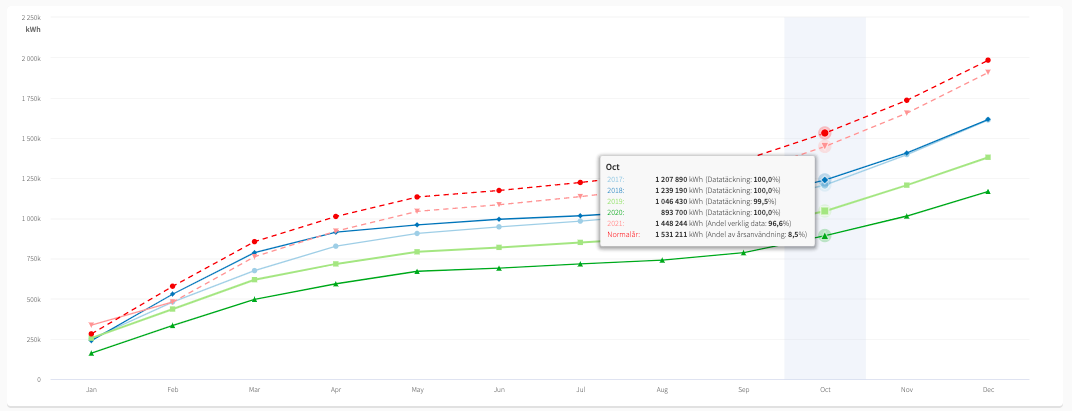
Årsjämförelse med staplar
En ruta längre ner finner vi årsjämförelsen. Denna tillåter oss att jämföra två specifika år inom vald period. Kan med fördel användas i samband med Ackumulerad linje genom att välja två år därifrån som tycks vara extra intressanta. Som du ser på bilden nedan går det att välja år fritt, antingen genom pilarna eller genom att klicka på året.
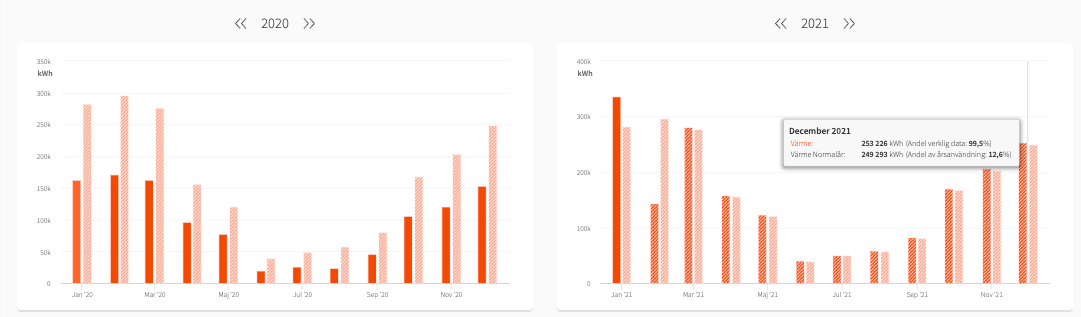
OBS: Notera att valt år utanför i bockade år i Inställningarna inte visar sig. Så om mätdata verkar saknas så är det alltid bra att dubbelkolla sina inställningar, även den mest vana användaren gör det misstaget ;)
Årsjämförelse i tabell
Sista delen är Årsjämförelse i tabell. Tabellen baserar sig helt på åren du valt ovan och ger en mer detaljerad vy på siffrorna som visualiseras i staplarna, med tillhörande förändring. Här kan vi även spara siffrorna i ett excel eller CSV-fil om vi känner för att plocka ut datan.
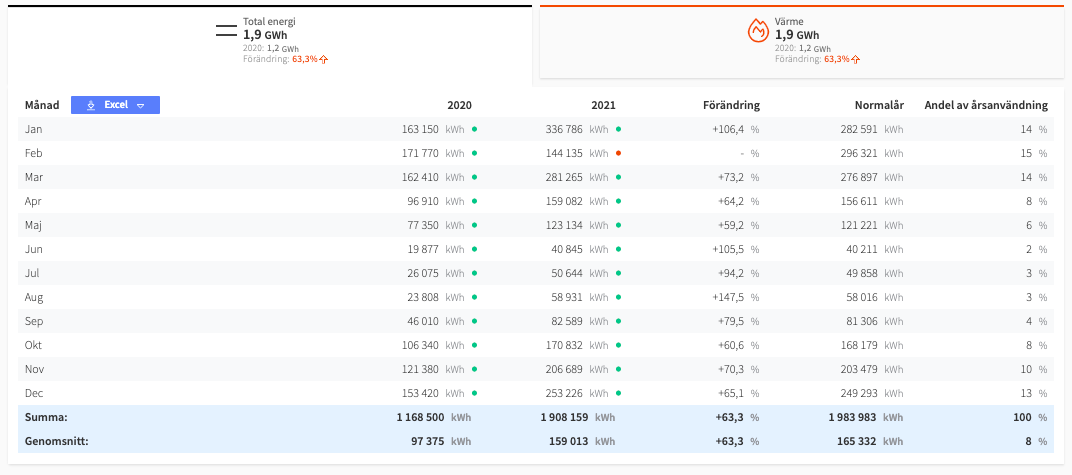
Vi kan se denna rapportkombination som en minivariant av Användningsrapporten för att direkt kunna undersöka enskilda år i trendanalysen.
Vad är ett Normalår?
I Mestros Trendanalys jämför vi ofta med något som kallas Normalår. Normalår i Trendanalysen är bara ett annat ord för föregående helår. Detta betyder att Trendanalysen ofta jämför med föregående år, precis som våra övriga rapporter.
Hur fungerar prognosen?
Prognosen är baserad på ett normalår som skalas med en faktor. Faktorn tas fram utifrån de senaste 3 månadernas totala användning innevarande år, dividerat med totala användningen för samma period för normalåret. Faktorn appliceras sedan så att prognosen får samma procentuella förändring. Om förändringen, positiv som negativ, är större än 20 % används istället 20 % i beräkningen.
Hur du kan använda Trendanalysen
Trendanalysen är framför allt till för dig som vill få en överblick över trenden över en längre tid än vad som är möjligt i övriga rapporter. Men genom att kombinera den med nyckeltal och andra funktioner så kan den där överblicken bli otroligt värdefull!
Graddagskorrigering - behövligt vid värmeanvändning
Är de siffror du kollar på i höggrad beroende av vädret - Om ja; då är det nog bäst att graddagskorrigera och jag ska visa varför!
Nedan ser du vårt exempel ifrån Ackumulerad Linje där vi påpekade skillnaden mellan den ljusblå och den mörkblå linjen. Det är tydligt att den mörkblå hade högre användning under början av året och hamnade därför högre än den ljusblå.
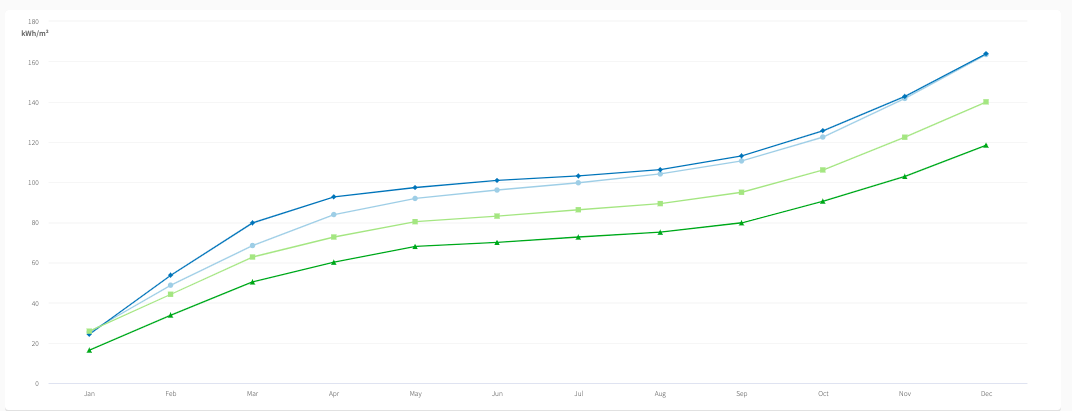
Om vi då sätter igång Klimatkorrigering Värme i rapportinställningarna så blir det istället som bilden nedan. Helt plötsligt tycks den ljusblå och den mörkblå linjen vara otroligt lika över hela perioden. Alltså var anledningen till den stora skillnaden i i början av året främst varit väderskillnader.
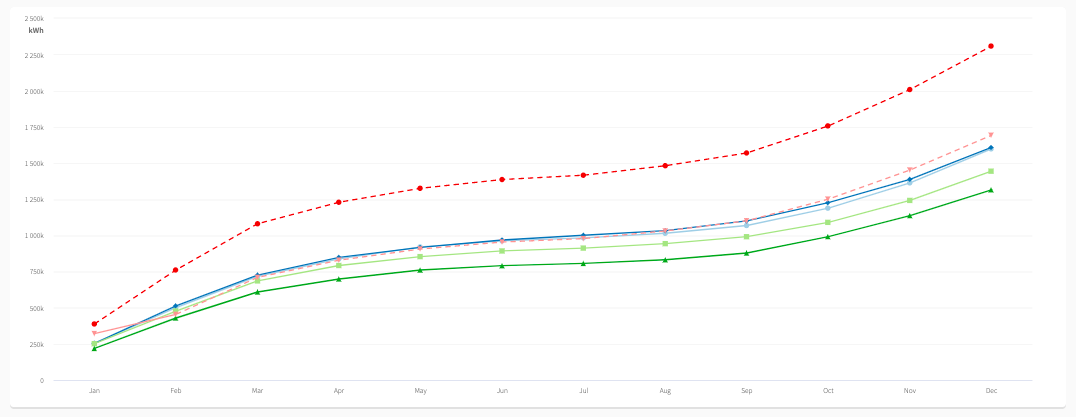
Tur att vi använde graddagskorrigeringen, det visade sig att de var väldigt jämna i sin användning om vi på detta sätt normaliserade värdena. Får du inte rätt med din graddagskorrigering eller undrar hur det fungerar i Mestro Portal, läs mer om graddagskorrigering här.
OBS: Graddagskorrigering kallas även för Klimatkorrigering.
I portalen är detta kopplat till postnummer och ort som står på Fastigheten. Det är därför alltid viktigt att sätta rätt information på en fastighet.
Dela med yta - få en ärlig bild av användningen
Om ditt bestånd hela tiden är i förändring med utbyggnationer, tillköp eller byggnader som rivs så är det förstås svårt att veta om jämförelsen några år emellan är rimlig. Dela på yta är ett fantastiskt sätt att få bukt på denna problematik! Det är till och med så praktiskt så att hela rapporten delas med ytan i, så väl Ackumulerad Linje som Trendstaplarna. På så sätt kan du utan problem jämföra perioder under ett år med varandra och flera år emellan.
Ett användningsexempel
Du kollar nu på det senaste året som gått och ser att 2020 är tillbaka nere på samma låga nivåer som innan 2019. Både graddagskorrigering och delad yta är aktiverat för att låta siffrorna kompensera för eventuella skillnader mellan åren, du är ur efter ren användning utifrån lika omständigheter.
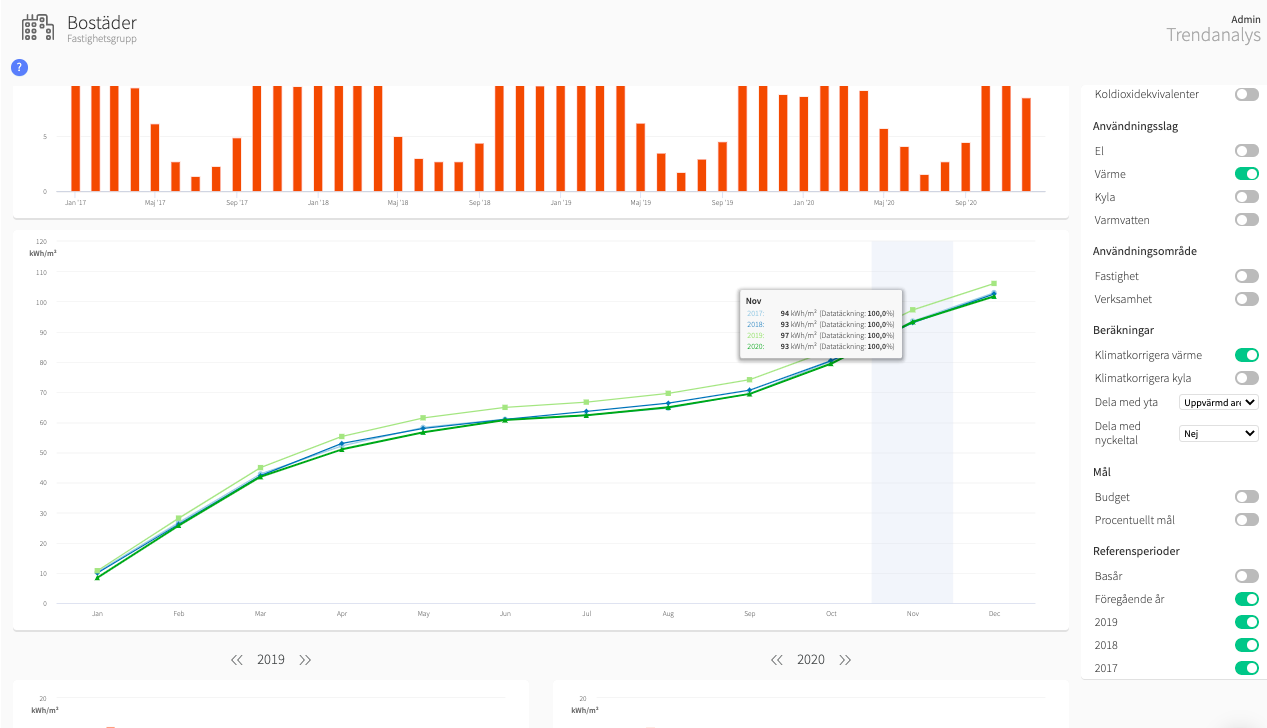
Det är tydligt att 2019 (ljusgrön linje) har legat högre under hela perioden, men den tycks öka successivt med tiden. Den börjar med en skillnad på ca 2 kWh per kvadratmeter till skilja hela 4 kWh per kvadratmeter i slutet på året. För att förstå vilka månader det är som gör den skillnaden skrollar du ner lite till Årsjämförelsen och jämför 2020 med 2019.
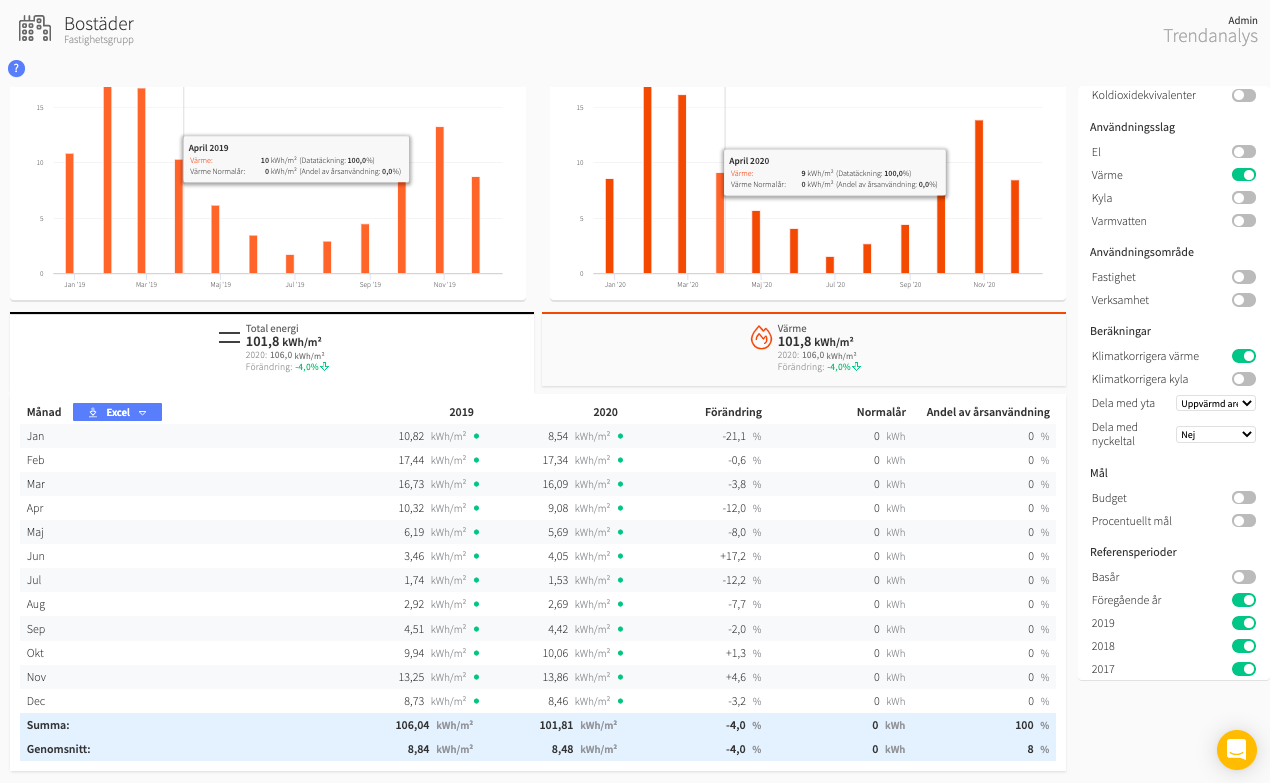
I tabellen ser du att det framför allt är skillnad i januari och sedan under sommaren. Om detta, med din kunskap om ditt bestånd, tycks vara märkligt så är nästa steg att ta dig in i Rankingrapporten för att se vilka fastigheter under fastighetsgruppen Bostäder som bidrar till den största delen energianvändning.
Hoppas det gav dig en förståelse för Trendanalysens potential och hur den kan komma till användning för dig!
Till sist...
Vi är ett utvecklande bolag som välkomnar dina åsikter och feedback. Tycker du att något saknas eller kan bli ännu bättre? Hör av er till er Customer Success Manager eller support@mestro.com - vi vill ha din konkreta feedback så att vi kan göra Mestro mer användbart för dig!
